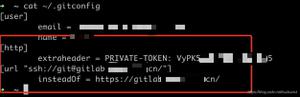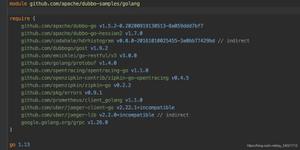mongodb怎么认证?
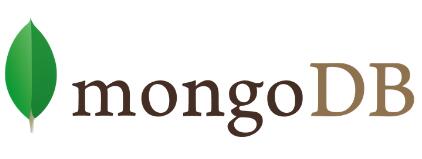
开启身份认证的两种方式
1、连接时使用命令参数 --auth
mongod --auth --port 27017 --dbpath '数据库文件的绝对路径'
2、修改mongod.conf文件
如果你使用配置文件启动mongodb,在配置文件中加入下列内容,这里有两种写法:
YMAL的配置文件格式(mongodb2.6版本之后引入的配置文件格式)
注意:这里有一个大坑,yaml格式的配置文件,要求是同冒号+空格来分隔键值对,否则会解析错误。(当时折腾了很久)
security:authorization: enabled

可以使用命令mongod -f /etc/mongod.conf启动mongodb,如果解析错误,会在终端打印出失败的原因,没有信息说明mongod实例启动成功了!
2.6版本之前的配置文件格式(向后兼容的,所以两种格式的配置可以混用)
auth=true
以上两种修改方式,大家选择一种即可,修改完之后使用命令sudo service mongod restart 重启服务,再使用命令service mongod status查看服务是不是真的启动了,如果显示mongod start/running说明启动成功。之后就启用了角色访问控制,用户只能访问已被授予权限的数据库资源和操作。
小贴士:windows用户可以参考如下命令,将mongodb安装为服务,这样就不用每次都去启动mongod实例
#安装服务mongod --config "E:someSoftWareMongoDBmongodb.config" --install --serviceName "mongo"
#卸载服务
mongod --dbpath "E:someSoftWaredatadb" --logpath "E:someSoftWaredatalogmongodb.log" --remove
#启动服务
net start mongo
注意:这里config文件的路径要加双引号("),否则会一直提示找不到文件
使用用户管理员登录数据库
在连接期间进行身份验证
mongo --port 27017 -u "登录名" -p "密码" --authenticationDatabase "数据库名"
如果验证失败会在命令行打印如下信息

连接成功之后再认证#连接
mongo --port 27017
#进入admin数据库
use admin
#在admin数据库中认证
db.auth('用户管理员名称','密码')
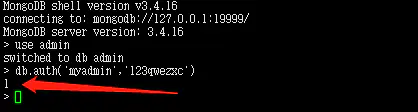
验证成功打印1,失败打印0.
使用用户管理员创建其他用户,细化管理。
给某个数据创建具有读权限的用户
#给test数据库添加db.createUser({
user:"readUser",
pwd:'123qwezxc',
roles:[
{
role:"read",
db:"test"
}
]
})
创建具有读写权限的用户
db.createUser({ user:"readWriteUser",
pwd:'123qwezxc',
roles:[
{
role:"readWrite",
db:"test"
}
]
})
创建具有数据备份权限的用户(只能在admin数据库中添加)
db.createUser({ user:"backupUser",
pwd:'123qwezxc',
roles:[
{
role:"backup",
db:"admin"
}
]
})
注意:db只能指定admin,因为backup和restore角色都在admin数据据库中
创建具有数据备份权限的用户(只能在admin数据库中添加)
db.createUser({ user:"restoreUser",
pwd:'123qwezxc',
roles:[
{
role:"restore",
db:"admin"
}
]
})
mongodb系统内置了很多角色,这里就不一一列举了,可以查看mognodb内置角色,创建符合自己需求的用户。
以上是 mongodb怎么认证? 的全部内容, 来源链接: utcz.com/z/539208.html